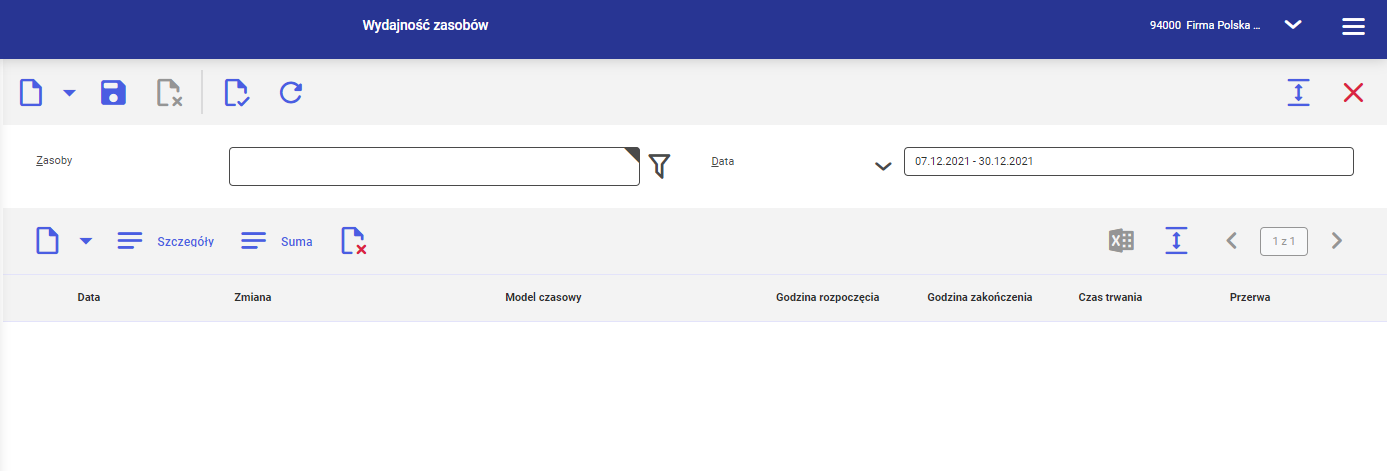Aplikacja Wydajność zasobów prezentuje plan pracy wybranego zasobu. Pozwala zarządzać dostępnością zasobu. Umożliwia dodanie, edycję oraz usuwanie zmian produkcyjnych.
Aplikacja składa się z:
- Nagłówka – zawiera podstawowe dane edytowanych zasobów.
- Obszaru roboczego – pozwala edytować czas pracy dla zasobów.
Aplikacja Wydajność zasobów
Nagłówek
W pasku nagłówka znajduje się przycisk [Dodaj], który uruchamia nową kartę aplikacji.
W nagłówku aplikacji Wydajność zasobów znajdują się następujące pola:
- Zasoby (pole obowiązkowe) – zasób lub grupa zasobów, dla których ma być edytowana wydajność.
- Data – okres, dla którego ma być edytowana wydajność.
Obszar roboczy
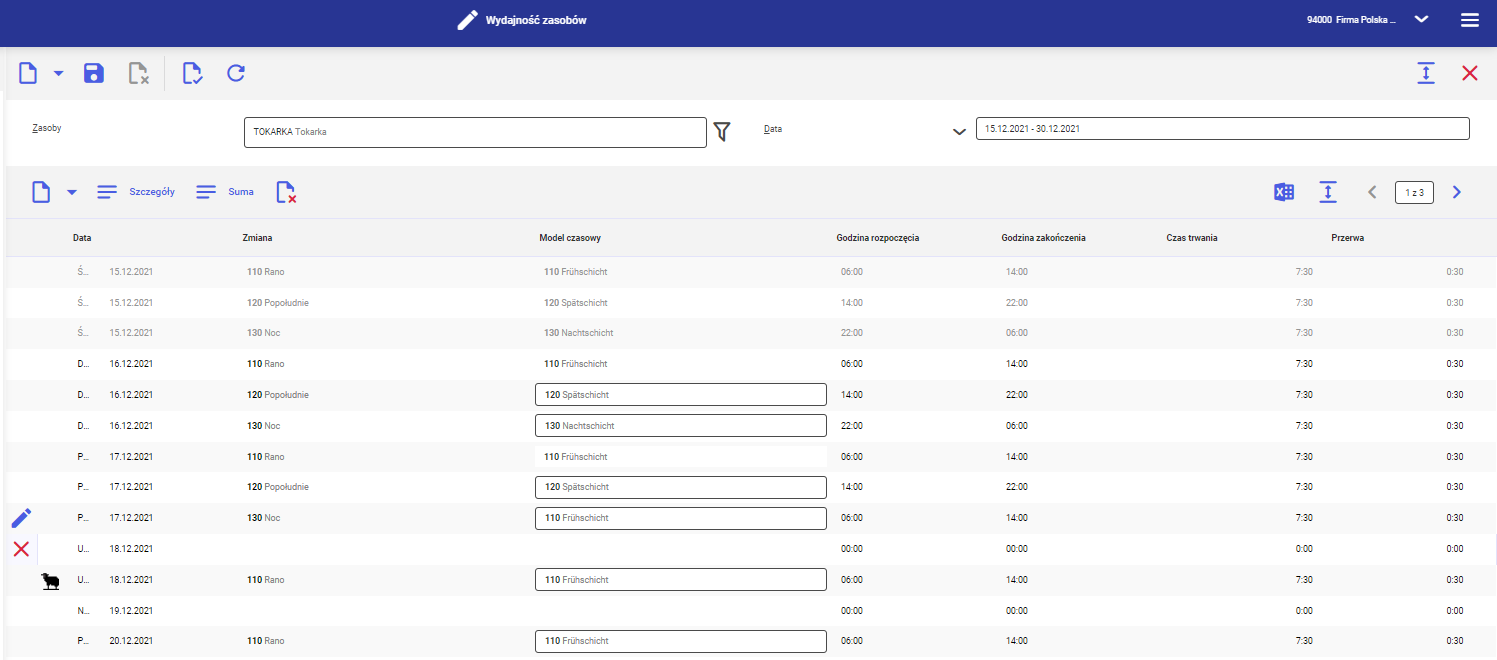
W obszarze roboczym znajdują się następujące przyciski:
- [Nowe czasy] – umożliwia dodanie nowych przedziałów czasu pracy do zmian produkcyjnych. W celu dodania nowego czasu pracy należy zaznaczyć wybrany wiersz w tabeli, ze zdefiniowaną zmianą produkcyjną.
- [Nowe zmiany] – umożliwia dodanie nowych zmian produkcyjnych np. dodanie zmian produkcyjnych w sobotę. Dodanie zmiany nie jest możliwe w przypadku gdy: czasy zmian się pokrywają lub dana zmiana produkcyjna jest już zdefiniowana w danym dniu.
- [Szczegóły] – rozwija widok zmian produkcyjnych pokazując dokładne godziny pracy w dany dzień i daną zmianę.
- [Suma] – wyświetla w dolnej części obszaru roboczego sumę kolumny Czas trwania.
- [Wstaw/Usuń znacznik usuwania] – dodaje znacznik usuwania do danej zmiany produkcyjnej. Zmiana zostanie usunięta po zapisaniu wydajności.
- [Eksport do pliku danych] – eksportuje do pliku dane z tabeli. Plik jest eksportowany w formacie XLS.
Obszar roboczy zawiera następujące kolumny:
- Typ ikony w nagłówku kolumny
- Dzień tygodnia – wyświetla dokładny dzień zmiany produkcyjnej
- Data –wyświetla dokładną datę zmiany produkcyjnej
- Zmiana – numer zmiany wraz z oznaczeniem pobierany z aplikacji Zmiany, która umożliwia przypisanie czasu zmiany do dnia.
- Model czasowy – numer zmiany wraz z opisem pobierany z aplikacji Modele czasowe dla danego numeru zmiany, który określa godziny pracy danej zmiany.
- Godzina rozpoczęcia –godzina rozpoczęcia zmiany – pobierana z aplikacji Modele czasowe
- Godzina zakończenia –godzina zakończenia zmiany – pobierana z aplikacji Modele czasowe
- Czas trwania – czas produkcyjny zmian, nie uwzględnia przerwy.
- Przerwa –długość przerwy zdefiniowana w aplikacji Modele czasowe dla numeru zmiany zdefiniowanego w aplikacji Zmiany.
Aplikacja pobiera dane z aplikacji Kalendarz firmowy ponieważ na jej podstawie wyświetla wydajność dla danego zasobu, przypisuje zmiany produkcyjne oraz czas pracy. Wyświetlane dane są zależne od organizacji, na której pracujemy oraz kalendarza, który jest przypisany do danej organizacji w aplikacji Konfiguracja →Podstawowe → Ogólne → Rodzaj kalendarza firmowego.